WordPressでブログを始めようと思った時、正直こう思いました。
「え、サーバーってなに?アメブロの時は、もっと簡単だったのに…」
初めて聞く用語が並んで、戸惑ったのを覚えています。
サーバー?ドメイン?SSL?頭がついていかない。
でも、そんな私でも、今はこうしてWordPressブログを続けられています。
きっかけは、“たった10分で開設できる方法”を見つけたこと。
誰かに頼らなくても、自分でブログを持てたことが、私にとって大きな一歩でした。
このページでは、ブログ初心者の私でも開設できたやさしい方法を、
できるだけ専門用語を使わずにまとめています。
「やってみたい。でも難しそう…」と思っている方に、そっと背中を押せたら嬉しいです。
ちなみに今、ブログに必須のサーバーがお得に契約できるキャンペーン中です。
私も、このタイミングで始めました。
こういうのって「また今度でいいか」と思いがちだけど、
思い立ったときに行動できるかどうかが、実は一番大きな差になるのかもしれません。
※当サイトはPR広告を含みます。
紹介しているサービスは、自身で実際に使用・体験したものを厳選しています。
「サーバー?ドメイン?なんだか難しそう…」って思った方へ
まずは、ブログを始めるときに必要な3つの要素を、
イメージしやすいように図にしてみました
「土地・住所・家の中身」—— そう思えば、きっと大丈夫。
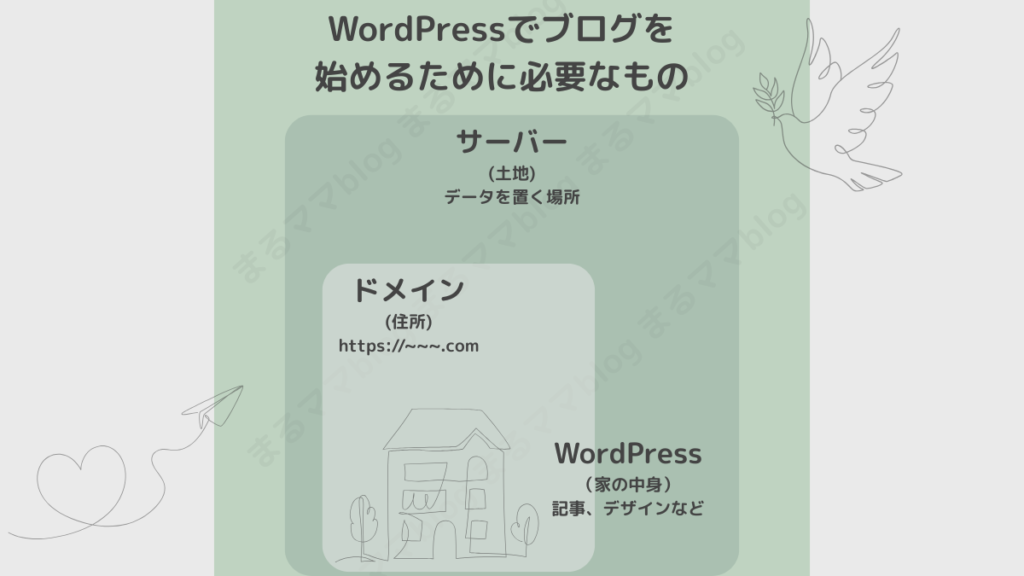
Step1:サーバーを契約しよう
ブログを始めるには、まず「サーバーを借りる」必要があります。
…と言われても、「え、サーバーって何?」って思いますよね。
ざっくり言うと、“ブログの家”みたいなもの。
家(=ブログ)を建てるには、土地(=サーバー)が必要。そんなイメージで大丈夫です。
私が使っているのは、**ConoHa WING(コノハウィング)**というサーバー。
はじめてのブログ開設でも安心だった理由はこの3つ:
・初期費用0円、月678円~とリーズなぶる
・操作がシンプルで、申し込みがスムーズ
・大手IT企業GMOが運営していて、利用者も多い
実は、私は以前“別のサーバー”で一度挫折しています。
難しすぎて、設定の途中で心が折れかけました。
でも、ConoHa WINGに変えてからは、あっという間。
**申込み〜WordPress設置までが一気に完了する「かんたんセットアップ」**が本当に便利でした。
私はいろいろ迷った結果、操作がわかりやすくて安心感のあるサーバーを選びました。
\これが私が選んだものです/
↓
Step2:ドメインを決めよう
サーバーが“土地”なら、ドメインは“住所”のようなものです。
ブログのURL(例:https://maruuu-blog.com みたいなやつ)を自分で決める工程です。
「え、そんなの自分で決めていいの…?」と不安になるかもしれませんが、
使いたい文字列(英数字)を入力するだけでOK!
ちなみに、ドメインは一度決めると変更できないので、
・シンプルなもの
・ジャンルに左右されないもの
・自分が長く使えそうな名前、を選ぶと安心です
わたしも「これでいいのかな…」と悩みましたが、
結局は“育てていくうちにその名前が自分のものになっていく”感覚でした。
Step3 個人情報を入力する
ここからは、
サーバー申し込みのために必要な情報を入力していきます。
名前・住所・電話番号などの基本情報に加えて、SNS(電話)認証→クレカ登録という流れ。
「えっ…もう個人情報?」
ってちょっと緊張するかもしれませんが、
ConoHaは大手GMOが運営している会社なので安心して大丈夫。
副業だからこそ、安心できる環境は大事にしたいですね。
登録の流れも、画面の案内どおりに進めればサクサク終わります!
Step4 SSL化の設定をする
聞き慣れない言葉かもしれないけど、
これはブログの**「セキュリティを強くする作業」**のこと。
URLがhttp:// → https://
に変わることで、読者さんの情報を守る仕組みになります。
実際の画面では「SSL化」のボタンを押すだけなんですが、
最初はグレーで押せない場合も。
(私は1時間後くらいにボタンが水色になりました)
気長に待ってOK!
ボタンが有効になったら、ポチッと押して完了です。
Step5 ブログにログインしてみよう
ここまで来たら、
あとはいよいよ “MYブログ” にログインするだけ!
ログイン画面のURLはhttps://◯◯◯.com/wp-admin
です。
ここで入力するのは、
ConoHa申込時に決めたユーザー名とパスワード。
これが、あなたの**ブログの「カギ」**になります。
(今後も使うので、忘れずにメモしておきましょう)
ログインできたら、
ついに…!
あなただけのWordPressの「管理画面」がひらきます。
ここが、ブログを書く場所。
これからどんどん“自分の世界”をつくっていくステージです。
ちなみに、このブログも、”このサーバー”で立ち上げました。
気になる方は、こちらから公式サイトをチェックしてみてくださいね。
\ ここから、“書ける自分”が始まります /
私も最初は、ログインできただけで達成感でした。
でも、気づけば少しずつ「自分の言葉」が積み上がって、
“ブログを書く”が、日常になっていました。
もしあなたが今、「少しでもやってみたい」と思えているなら、
その気持ち、十分すぎるくらいのスタートラインです。
→WordPressブログの始め方をもう一度振り返る
→私が使っているサーバーはこちら
次回は、最初にやっておくと安心な「初期設定」のお話をしますね。




コメント